Cara Menghilangkan Perlindungan Tulis dari Pemacu USB
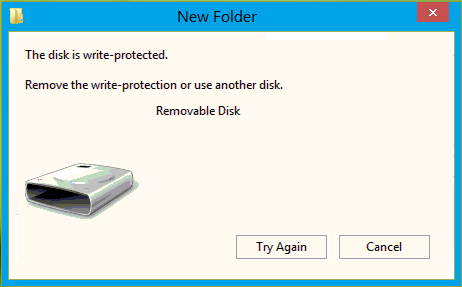
- 1847
- 562
- Clay Weber
Cara mengeluarkan perlindungan tulis dari pemacu USB:- Kadang kala anda cuba menulis sesuatu ke pemacu USB, anda akan melihat kotak amaran mengatakan bahawa pemacu USB yang anda cuba tulis, ditulis dilindungi. Atau katakan anda mahu memformat pemacu USB anda. Kemudian juga, jika pemacu ditulis dilindungi, anda akan menerima amaran yang sama. Dalam kes sedemikian, anda mungkin mahu mengeluarkan perlindungan tulis dari pemacu. Di sini kami telah menjelaskan penyelesaian yang paling mudah dan cepat untuk isu ini dalam beberapa langkah yang sangat sedikit. Periksa!
LANGKAH 1
- Tekan Menang+r kunci bersama untuk melancarkan Jalankan kotak dialog. Apabila ia dibuka, taipkan regedit dan memukul masukkan kunci.
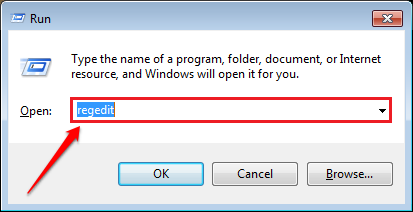
Langkah 2
- Seperti yang akan datang, anda perlu menavigasi ke laluan berikut seperti yang ditunjukkan dalam tangkapan skrin yang diberikan di bawah:
Hkey_local_machine -> System -> CurrentControlset -> Kawalan
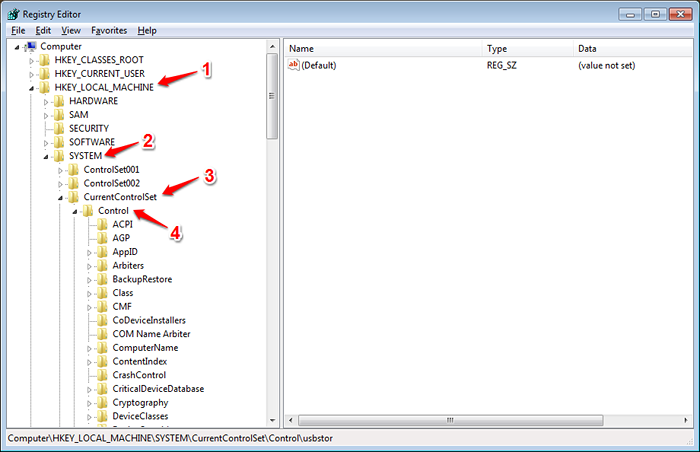
Langkah 3
- Sekarang, di bawah Kawalan kunci, anda perlu mencari kunci yang dinamakan Storagedevicepolicies.
- Sekiranya sudah ada, anda boleh pergi terus ke langkah 5.
- Lain, klik kanan pada kunci Kawalan, Klik pada Baru Dan kemudian Kunci.
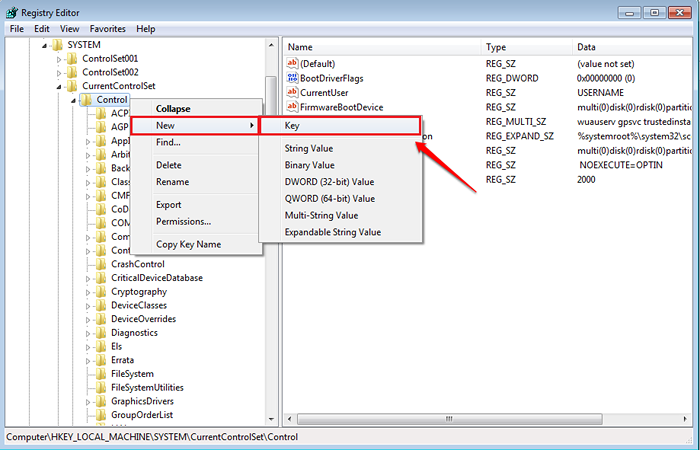
Langkah 4
- Namakan kunci yang baru dibuat sebagai Storagedevicepolicies.
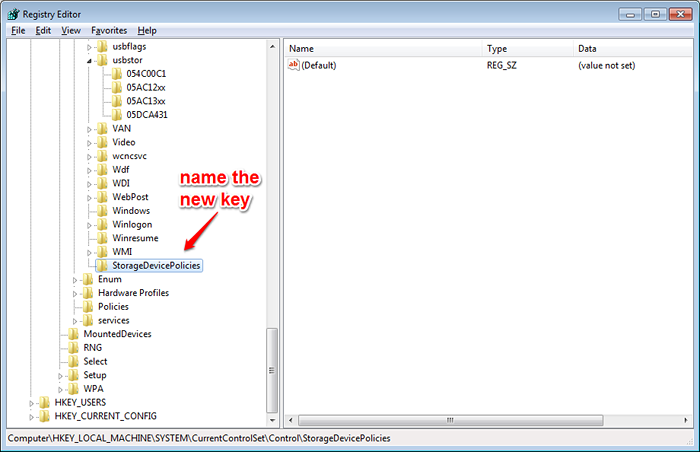
Langkah 5
- Klik pada yang baru dibuat Storagedevicepolicies kunci di panel tetingkap kiri, dan di tetingkap tetingkap kanan, anda perlu membuat a Nilai DWORD 32-bit baru. Untuk itu, klik kanan di mana sahaja di ruang kosong di panel tetingkap kanan, klik pada Baru, Dan kemudian Nilai dword (32-bit).
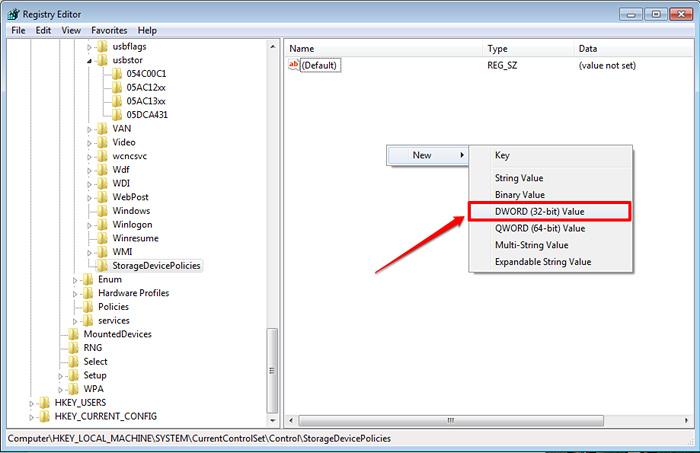
Langkah 6
- Beri nilai DWORD yang baru dibuat nama WriteProtect dan klik dua kali untuk mengedit data nilainya. Untuk melumpuhkan perlindungan tulis dari pemacu USB, tetapkan nilai dalam Data nilai medan ke 0.
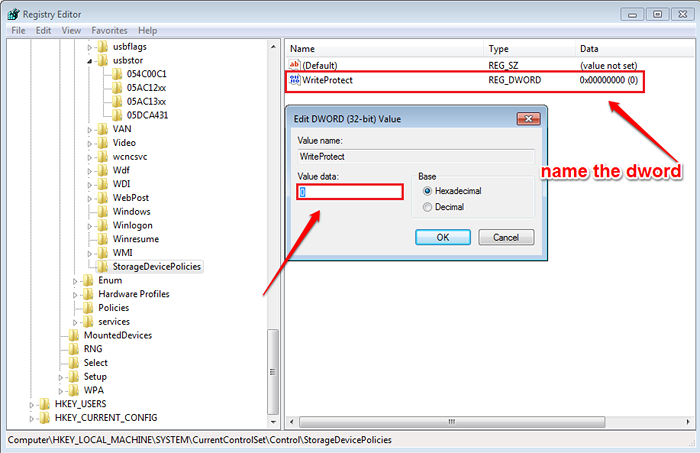
Iaitu ia. Sekarang perlindungan tulis di USB anda dilumpuhkan.
Nota: - Jangan risau untuk memformat pemacu USB yang dilindungi menulis anda lagi. Terima kasih kerana meluangkan masa untuk membaca artikel.
- « Cara Mengurus Kad Kredit/Debit Berkaitan dengan Akaun Amazon Anda
- URL persahabatan ini dari facebook membolehkan anda melihat halaman persahabatan dari mana -mana dua orang »

